WPS文件怎么打印封皮? WPS封皮的打印方法
时间:2021-05-24 来源:互联网
WPS文档中的封皮想要打印,该怎么打印呢?下面我们就来看看详细的教程。
软件名称:WPS Office 2019 个人版 V11.1.0.8808 精简免费安装版软件大小:133MB更新时间:2019-07-20立即下载

1、用WPS文字软件,打开一份Word文档。
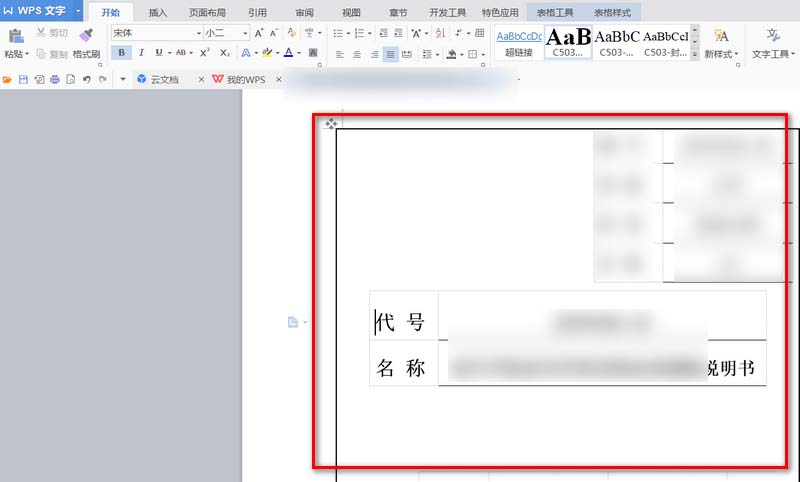
2、然后点击左上角的【 WPS文字】按钮,再点击【打印】,再点击【打印预览】按钮。
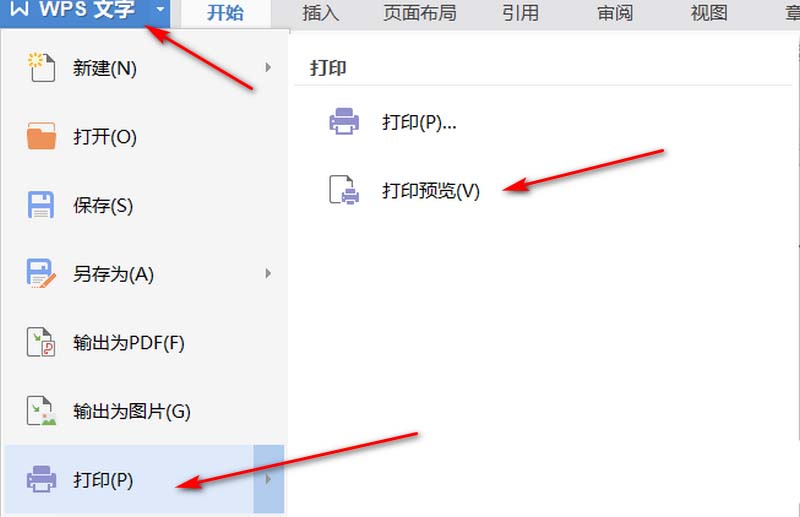
3、可以看下打印预览情况,确认无误后即可。
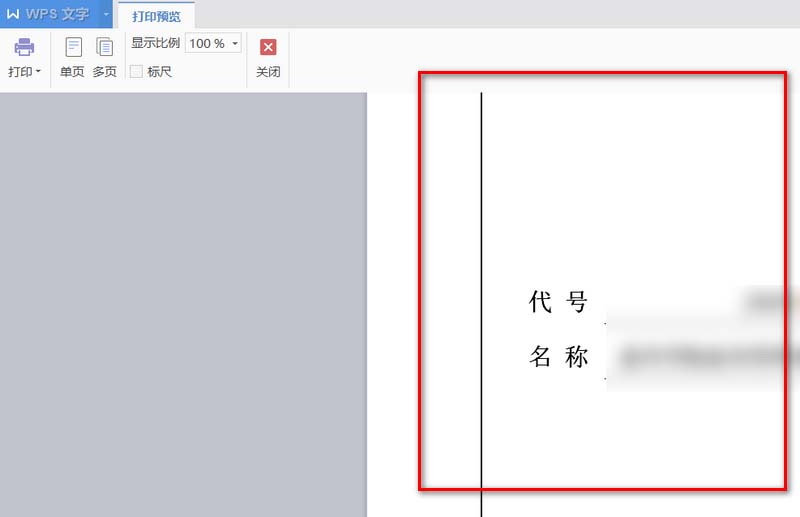
4、然后点击左上角的【打印】箭头,再点击【打印】按钮。
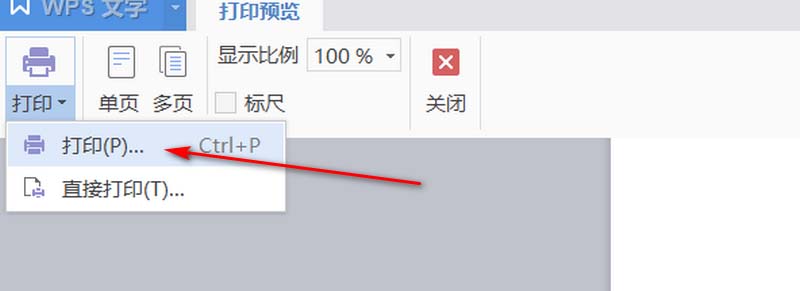
5、一般封面都是第一页,选好打印机,设置好相关参数后,点击下方【确定】按钮即可。
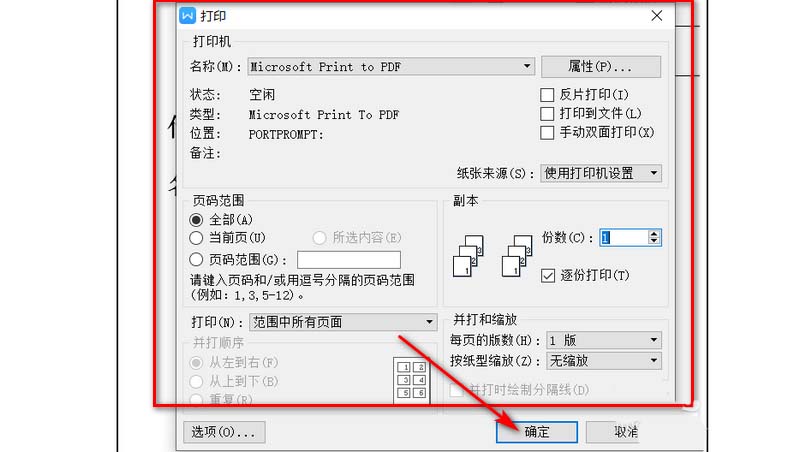
总结:
1.用WPS文字软件,打开一份Word文档。
2.然后点击左上角的【 WPS文字】按钮,再点击【打印】,再点击【打印预览】按钮。
3.可以看下打印预览情况,确认无误后即可。
4.然后点击左上角的【打印】箭头,再点击【打印】按钮。
5.一般封面都是第一页,选好打印机,设置好相关参数后,点击下方【确定】按钮即可。
以上就是WPS封皮的打印方法 ,希望大家喜欢,请继续关注PHP爱好者。
相关推荐:
Wps2019怎么设置打印页码的位置?
WPS2019文档打印怎么设置不打印批注?
wps文件怎么设置不打印备注? wps备注不打印的教程
相关阅读更多 +
-
 吉星派对御魂庆典通关方法 2026-01-15
吉星派对御魂庆典通关方法 2026-01-15 -
 孟子义是什么梗揭秘其爆火全经过 明星名场面为何被网友疯狂玩坏 2026-01-15
孟子义是什么梗揭秘其爆火全经过 明星名场面为何被网友疯狂玩坏 2026-01-15 -
 免费短视频软件哪个好用-免费短视频app下载推荐 2026-01-15
免费短视频软件哪个好用-免费短视频app下载推荐 2026-01-15 -
 《魔兽世界》维拉努斯任务方法 2026-01-15
《魔兽世界》维拉努斯任务方法 2026-01-15 -
 原神4.2空中隐藏宝箱怎么拿 2026-01-15
原神4.2空中隐藏宝箱怎么拿 2026-01-15 -
 歪歪动漫免费漫画首页进入最新版本下载-免费漫画资源入口无广告安装教程 2026-01-15
歪歪动漫免费漫画首页进入最新版本下载-免费漫画资源入口无广告安装教程 2026-01-15
最近更新





